部分win11想要使用网络打印机,那么如何将它添加到电脑上呢?前面的步骤跟添加本地打印机差不多,就是打开蓝牙和其他设备面板,点击打印机和扫描仪,然后选择添加设备、手动添
部分win11想要使用网络打印机,那么如何将它添加到电脑上呢?前面的步骤跟添加本地打印机差不多,就是打开蓝牙和其他设备面板,点击打印机和扫描仪,然后选择添加设备、手动添加,这个时候需要选择的是使用ip地址或主机名添加打印机,将IP地址输入进去,同时安装一下相应的驱动程序,之后就能使用了。
点击屏幕下方任务栏中窗户图标的开始菜单,然后点右上角的设置
在设置中找到蓝牙和其他设备打开,然后选择打印机和扫描仪打开,如下图所示。
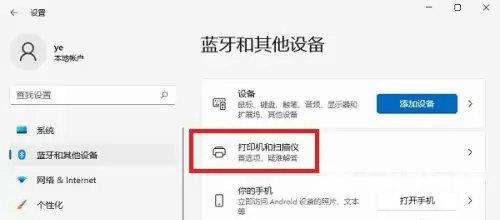
进入打印机和扫描仪管理界面,点击【添加设备】按钮,系统自动进行搜索可以添加的打印机,如下图所示。
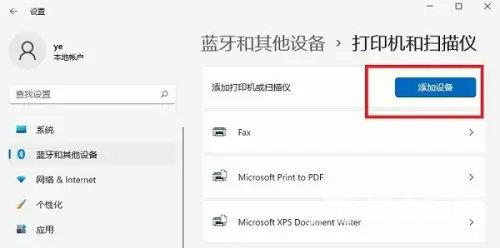
如果搜索不到,就在下面的我需要的打印机不在列表中,点击手动添加链接,如下图所示。
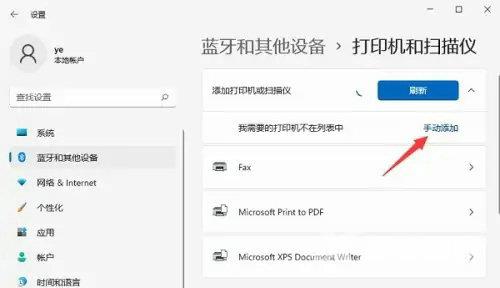
打开添加打印机窗口,这个窗口就比较熟悉了,WINDOWS系统都长这样,在选项中选择使用ip地址或主机名添加打印机,如下图所示。
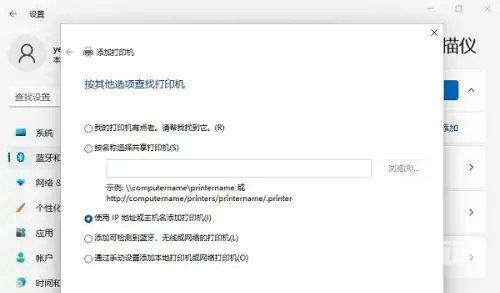
在设备类型中选择自动检测或TCP/IP设备,在主机名或IP地址中输入打印机的IP地址,如下图所示。

下一步,就会自动搜索驱动程序并安装。接下来就是等待自动安装完成,安装成功后就可以使用了,可以测试一下是否可以正常打印。
以上就是win11如何添加网络打印机 win11添加网络打印机操作步骤的内容了。
